Cum să ia o captură de ecran pe Mac OS, cu o comandă rapidă de tastatură
Puteți face o captură de ecran stabilite inițial în MacBook. Pentru o captură de ecran simplu, nu aveți nevoie de nimic pentru a descărca și instala, stoarce suficient una dintre următoarele combinații de pe tastatură:
- Butonul Shift + Command + 3 pentru a salva un instantaneu al întregului ecran pe desktop; Țineți combinația de taste Shift + Command + 3 pentru a face o imagine a întregului ecran

- Butonul Shift + Command + 4 + spațiu pentru a face o fotografie a unei ferestre specifice; Țineți combinația de taste Shift + Command + 4 + Space pentru a face o fotografie a unei ferestre specifice

- Butonul Shift + Command + 4, pentru a alege propria lor zonă a ecranului pentru a fi salvat; Țineți combinația de taste Shift + Command + 4, pentru a alege propria lor zonă a ecranului pentru a fi salvat

- Butonul Shift + Command + bara de spațiu pentru a salva o captură de ecran a ferestrei active în prezent.Țineți combinația de taste Shift + Command + SPATIU pentru a salva o captură de ecran a ferestrei active în prezent
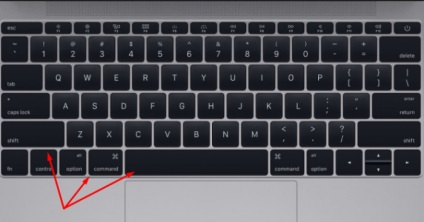
Pentru imagine nu sunt salvate numai pe calculator, dar, de asemenea, sa dus la clipboard, țineți în același timp, în continuare apăsată tasta Ctrl.
Cum să ia o captură de ecran pe Mac OS folosind programe terțe părți
Dar dacă doriți să aveți o listă extinsă de caracteristici atunci când se creează o captură de ecran, trebuie să descărcați unul dintre programele care oferă aceste capacități. De exemplu, Screenshot Plus. Acest widget va permite-un singur clic pe pictograma pentru a face o fotografie:
- ecran complet; Dacă faceți clic pe această pictogramă, veți obține o captură de ecran a ecranului

- ecran complet cu un anumit interval de timp; Dacă faceți clic pe această pictogramă, veți obține o captură de ecran a ecranului, cu un timp de întârziere

- fereastra activă în prezent; Dacă faceți clic pe această pictogramă, veți primi o captură de ecran a ferestrei active în prezent

- widget; Dacă faceți clic pe această pictogramă, veți obține o captură de ecran widget

- a ecranului, ați ales pentru captura de ecran. Dacă faceți clic pe această pictogramă, veți primi o captură de ecran a secțiunii de ecran, pe care ei înșiși au ales să captura de ecran

La finalizarea procesului, programul vă va întreba ce să facă pentru a obține o captură de ecran: scoateți-l, face o copie, salvați în clipboard, pe desktop sau într-o altă locație specificată. Trebuie doar să alegi.